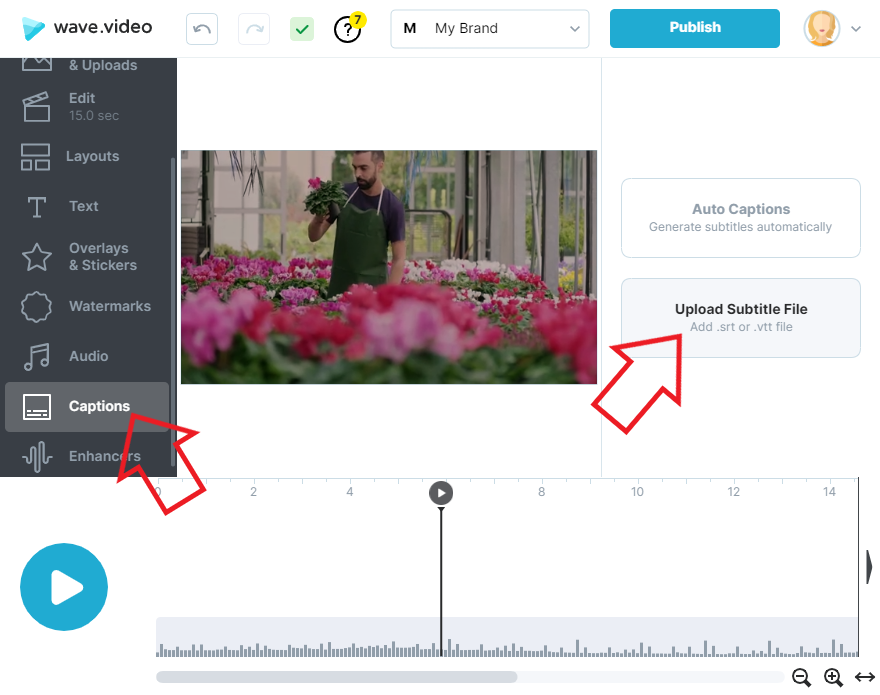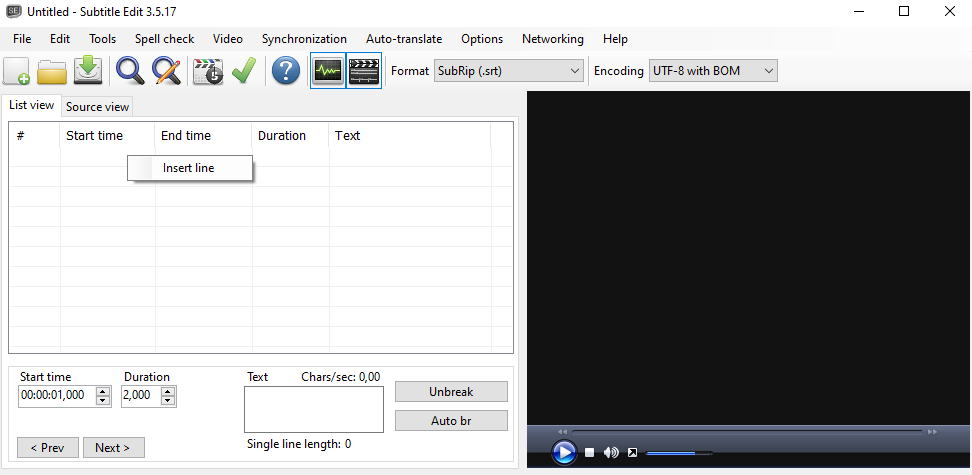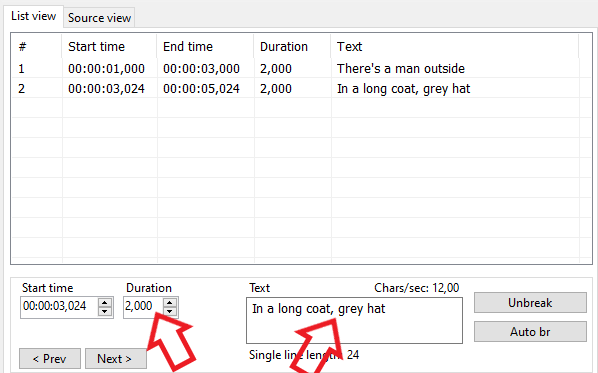So erstellen Sie eine SRT-Datei zur Erzeugung von Untertiteln
Was ist eine SRT-Datei?
Dabei handelt es sich um eine Textdatei, die die im Video gesprochenen Wörter und Sätze enthält. Solche Dateien können zusammen mit Videodateien oder Online-Videoplayern verwendet werden, um eine Untertitelspur bereitzustellen.Automatische Untertitel sind nur im Business-Abonnement enthalten, aber das bedeutet nicht, dass Sie keine Untertitel im Free- oder Creator-Tarif verwenden können. Sie können Untertitel außerhalb von wave.video erstellen und sie in das bestehende Projekt einfügen.
Es gibt mindestens zwei Möglichkeiten, SRT-Dateien zu erstellen.
Manuell erstellen
Erstellen Sie ein leeres Textdokument in Notepad (Windows) oder TextEdit (Mac)
Jetzt können wir beginnen. SRT ist ein Text mit speziellen Symbolen, der dem Videoplayer mitteilt, wo die Untertitelzeile angezeigt werden soll. Hier ist nichts kompliziert:
1 00:00:00,000 --> 00:00:04,400 In dieser Jacke siehst du aus wie ein Clown. 2 00:00:04,400 --> 00:00:06,500 Das ist eine Schlangenlederjacke! Und für mich ist sie ein Symbol für meine Individualität und meinen Glauben...
3 00:00:06,550 --> 00:00:07,100 an persönliche Freiheit.Schauen wir uns an, woraus diese SRT-Datei besteht:
1, 2, 3sind die laufenden Nummern.00:00:00,000ist ein Zeitformat:Stunde : Minute : Sekunde, MillisekundeLeere Linie trennt die Sequenzen
-->ist ein spezielles Zeichen, das angibt, wie lange die Zeile auf dem Bildschirm angezeigt wird
Strukturieren Sie Ihren Text wie im obigen Beispiel und speichern Sie ihn als SRT-Datei. Wenn Sie die Datei haben, gehen Sie einfach zum wave.video Editor und laden Sie sie hoch:
SRT mit einer App erstellen
Möchten Sie Untertitel effizienter erstellen? Probieren Sie eine der speziell für diesen Zweck entwickelten Apps aus!
Für Windows-Benutzer empfehlen wir Subtitle Edit. Es ist ein kostenloses und leistungsstarkes Tool für Untertitel. Mac-Benutzer können die Optionen im Store prüfen.
Hier ist ein Beispiel mit Subtitle Edit:
Öffnen Sie die App
Sie werden einen leeren Tisch sehen
Klicken Sie mit der rechten Maustaste
Klicken Sie auf "Zeile einfügen".
Nachdem Sie eine Zeile hinzugefügt haben, werden Bearbeitungsoptionen angezeigt:
Dauer und Text ändern
Wiederholen Sie dies für jede neue Zeile
Das ist alles!